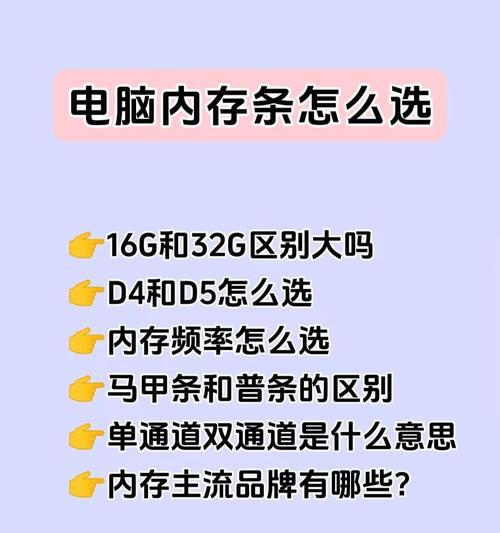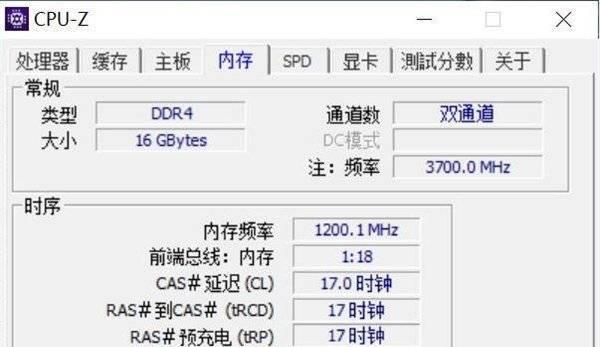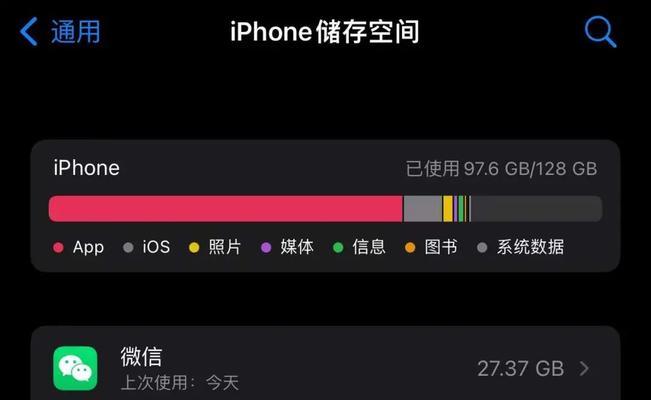电脑运行内存不足时如何优化?
- 家电技巧
- 2025-03-29
- 18
随着电脑使用的普及,系统资源的优化成为许多用户关注的问题。尤其当遇到电脑运行内存不足的情况时,优化工作就显得尤为重要。本文将系统介绍如何在电脑运行内存不足时进行优化,以确保您的电脑能流畅运行各种程序。
检测内存使用情况
在开始优化之前,首先需要了解当前内存的使用状况。可以通过以下步骤进行检测:
1.任务管理器查看:对于Windows用户,可以按下`Ctrl+Shift+Esc`打开任务管理器,在“性能”标签下可以查看内存的使用情况。在Mac系统中,可以使用`Command+Option+Esc`打开活动监视器,查看内存使用情况。
2.第三方软件检测:也可以使用如Speccy、CPU-Z等第三方软件,这些软件不仅可以查看内存使用率,还可以提供内存的详细信息。
检测后,如果发现内存使用率长时间处于高位,就需要采取措施进行优化了。
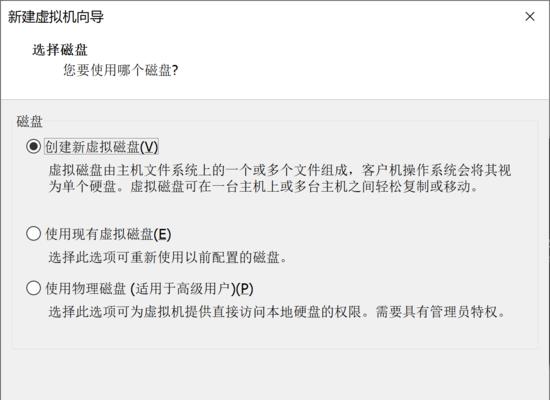
关闭不必要的程序和进程
当内存使用率较高时,关闭不必要的程序和进程是快速释放内存的一种方法:
1.任务管理器关闭:回到任务管理器,找到不需要运行的程序,点击“结束任务”。
2.系统启动项管理:通过任务管理器的“启动”标签,可以管理自启动程序,禁用不必要的启动项。
这种优化可以快速释放内存,提高系统的响应速度。
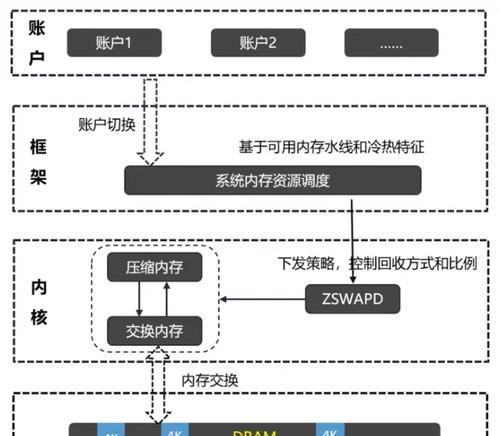
增加虚拟内存
当物理内存(即RAM)不足时,系统会使用硬盘空间作为虚拟内存。合理配置虚拟内存可以缓解内存不足的问题:
1.系统属性配置:右键点击“此电脑”,选择“属性”,点击“高级系统设置”,在“性能”设置中选择“高级”选项卡,然后在“虚拟内存”部分点击“更改”。
2.自定义大小:根据硬盘的大小和实际需要,可以自定义虚拟内存的大小,一般设置为物理内存的1.5到2倍。
请注意,虚拟内存的速度远不如物理内存,因此仅适用于临时应急。
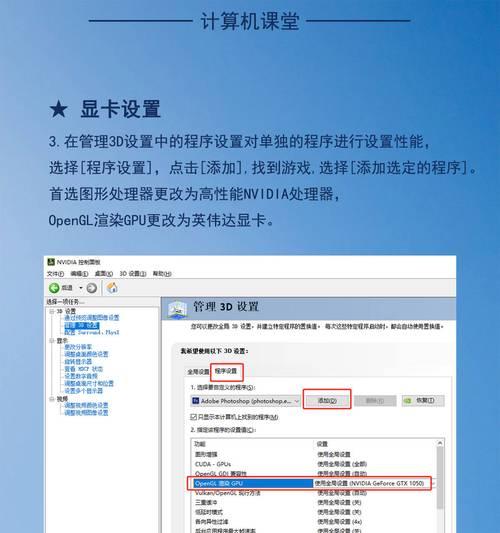
优化系统服务和启动项
Windows系统中一些服务和开机启动项会消耗大量内存,合理优化可以有效降低内存使用:
1.服务管理器:按下`Win+R`键,输入`services.msc`打开服务管理器,禁用那些不必要的或可以延后启动的服务。
2.开机启动项管理:使用任务管理器中的“启动”标签,或者第三方工具如CCleaner,禁用不需要的启动项目。
通过上述操作,可以显著减少系统启动后的内存占用。
清理临时文件和磁盘碎片整理
系统的临时文件和磁盘碎片也会占用内存和磁盘空间,定期清理和整理有助于提升性能:
1.磁盘清理工具:可以使用系统的磁盘清理工具,清除临时文件、系统错误报告等无用文件。
2.磁盘碎片整理:对于非固态硬盘(HDD),可以使用磁盘碎片整理工具整理磁盘,使文件碎片化程度降低。
这有助于提高硬盘的读写效率,间接减少内存的使用压力。
硬件升级
如果上述软件层面的优化仍然不能满足需求,可能需要考虑硬件升级:
1.增加物理内存:增加RAM条是最直接的方式,可以显著提升内存容量。
2.更换固态硬盘:SSD的读写速度远高于HDD,可以加快系统的启动和运行速度。
升级硬件是长期有效的方法,但需要一定的经济投入。
维护系统和程序
保持系统和程序的更新与维护也是避免内存不足的有效手段:
1.系统更新:定期更新操作系统,以获得最新的性能改进和安全修复。
2.程序升级:保持常用软件的最新版本,新版本的软件往往更优化,占用资源更少。
3.防病毒检查:使用防病毒软件定期检查电脑,避免恶意软件占用大量内存资源。
通过系统的维护,可以确保电脑运行在最佳状态。
结语
综合以上,电脑运行内存不足时,通过检测内存使用情况、关闭不必要的程序、增加虚拟内存、优化系统服务和启动项、清理临时文件、整理磁盘碎片以及硬件升级,可以显著提高内存的使用效率。定期的系统和软件维护也是确保内存资源合理利用的关键。通过这些步骤,您的电脑应该能够更加流畅地运行。
版权声明:本文内容由互联网用户自发贡献,该文观点仅代表作者本人。本站仅提供信息存储空间服务,不拥有所有权,不承担相关法律责任。如发现本站有涉嫌抄袭侵权/违法违规的内容, 请发送邮件至 3561739510@qq.com 举报,一经查实,本站将立刻删除。!
本文链接:https://www.zhenyan.net/article-8050-1.html